win10教育版如何设置显示任务栏图标
时间:2024-05-28 14:32:07
浏览:5次
win10教育版给予了用户极大自由度,可以自由的设定任务栏上的图标,用户能够直接通过任务栏打开软件,非常方便,可由于很多用户不知道如何设置,今天小编帮助大家解决这个问题。
win10教育版如何设置显示任务栏图标1、首先需要点击桌面左下角的开始按钮,在窗口中选择“设置”选项。
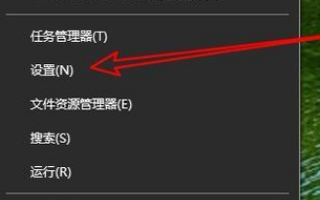
2、进入系统设置界面中找到并点击“个性化”按钮。
3、在弹出的窗口中点击界面左侧的“任务栏”选项。
4、然后在右边能够看到名为“选择哪些图标显示在任务栏上”的按钮。
5、随后进入“选择哪些图标显示在任务栏上”界面 ,在界面中点击“通知区域始终显示所有图标”设置项。
6、这样设置就完成了,想要现实的软件图标就全部显示出来了。
以上就是win10教育版如何设置显示任务栏图标的全部内容,望能这篇win10教育版如何设置显示任务栏图标可以帮助您解决问题,能够解决大家的实际问题是塔岸网一直努力的方向和目标。
